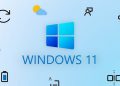Bạn muốn chép nhạc vào máy điện thoại Iphone hay Ipad nhưng toàn phải đưa ra ngoài quán nhờ người ta chép vào cho. Việc này vừa phiền phức, mất thời gian vừa tốn kém tiền bạn của bạn đúng không. Đừng lo lắng vì hôm nay wikiso sẽ hướng dẫn bạn cách chép nhạc vào iphone bằng itunes mới nhất 2021. Không chỉ là chép nhạc mà còn có cả chép video hay chép ảnh nữa.
Khi đã dùng iphone rồi thì chắc bạn cũng không còn lạ lẫm gì với phần mềm Itunes đúng không? Đây là một ứng dụng hoàn toàn miễn phí ở trên Apple dành cho các máy Mac hay là máy Windows. Có thể bạn chưa biết thì Itunes không chỉ cho phép người dùng chơi nhạc, quản lý thiết bị mà nó còn có thể hỗ trợ người dùng sao chép nhạc, phim, hình ảnh vào điện thoại, máy tính bảng hay máy tính.
bạn có thể tải phần mềm Itunes mới nhất tại đây.
Không chỉ có thế, ứng dụng này nó không chỉ hỗ trợ sao chép hình ảnh, âm thanh, video từ máy tính vào iPhone mà nó còn cho phép bạn cài đặt cả nhạc chuông cho iphone nữa. hẳn là bạn cũng đã quá chán nản với nhạc chuông nhàm chán của Iphone rồi đúng không?
Để có thể thực hiện được cách chép nhạc vào iphone bằng itunes thì bạn phải cài itunes về máy của mình trước đã. Sau khi cài xong thì giao diện của ứng dụng sẽ là như trong hình minh họa phía bên dưới đây.
Nếu như bạn muốn sao chép âm nhạc, hình ảnh, video từ Itunes vào điện thoại của mình thì việc bạn cần làm tiếp theo đó chính là kết nối thiết bị vào máy tính của bạn.
Các bước thực hiện cách chép nhạc chuông vào iphone bằng itunes lần lượt như sau:
- Đầu tiên bạn hãy thực hiện thao tác nối thiết bị iPhone, iPad với máy tính, cách làm là bạn có thể sử dụng cáp USB đi kèm khi mua thiết bị.
- Sau đó bạn hãy mở ứng dụng ITunes, lúc này trên màn hình sẽ xuất hiện giao diện kết nối đến thiết bị hiện ra.
- Lúc này thì bạn có thể thấy thiết bị sẽ được hiển thị ở phần khoanh màu đỏ như ở trong hình minh họa dưới đây.
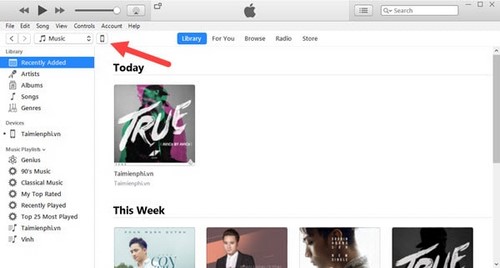
hướng dẫn cách chép nhạc vào iphone bằng itunes, cách chép nhạc vào itunes 12
Cách chép nhạc vào iphone bằng itunes
Cách copy nhạc vào iphone bằng itunes chỉ cần bạn thực hiện đúng 2 bước chính như sau:
Bước 1: Bước đầu tiên là bước add nhạc vào iTunes.
Lúc này trên màn hình chính của ứng dụng sẽ xuất hiện 2 tùy chọn cho bạn lựa chọn đó là :
– Go to the iTunes Store: Đây là tùy chọn cho phép bạn vào iTunes Store để tải các bài hát về Itunes.
– Scan for Media: Còn đây là tùy chọn cho phép bạn dò tìm tất cả các file nhạc đang có trên máy tính vào ứng dụng iTunes. Nhưng bạn lưu ý đó là ở bước này thì người dùng không được chọn tùy ý những bài hát mà người dùng thích.
Vì vậy cho nên cách nhanh nhất để add nhạc vào Itunes đó chính là kéo rồi thả, vừa chính xác lại vừa nhanh không đi đâu mà thoát được. Các bước tiến hành kéo thả bài hát đó chính là:
- Đầu tiên bạn hãy truy nhập đến thư mục chứa nhạc trong máy của bạn.
- Sau đó bạn hãy chọn những bài hát mình ưa thích bằng cách bôi đen tên bài hát đó lại.
- Cuối cùng thì bạn hãy thực hiện thao rác kéo thả trực tiếp vào Itunes để copy nhạc vào iphone là được.
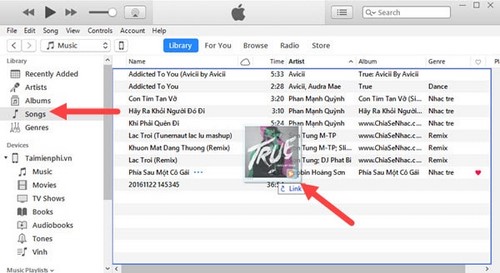
Đây là bước để cho bạn được quyền tạo một danh sách phát trên ứng dụng iTunes. Cách làm đó là bạn hãy nhấn vào mục New trên thanh công cụ và sau đó bạn hãy chọn vào mục Playlish. bạn cũng có thể sử dụng tổ hợp phím tắt là Ctrl+N để thực hiện thao tác này.
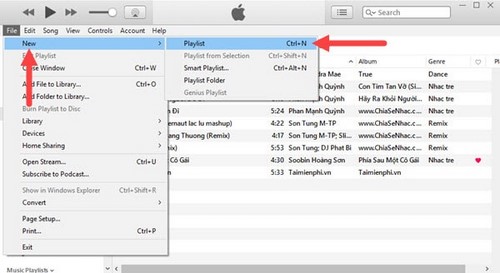
Lúc này trên màn hình sẽ xuất hiện 1 playlist mới, bạn có thể tùy chọn đặt tên cho playlist của bạn. Nếu muốn tạo bài nào thì bạn hãy kéo thả trực tiếp nhạc vào đây để bắt đầu các thao tác sao chép nhạc vào iPhone.
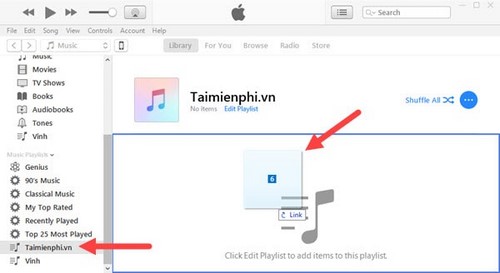
Một cách khác đó là bạn hãy quay trở lại mục Song, sau đó thì hãy bôi đen toàn bộ bài hát mà bạn muốn sao chép vào điện thoại và nhấp chuột phải. lúc này bạn hãy chọn vào mục Add to Playlist và chọn vào thư mục playlist mà bạn vừa tạo nhé.
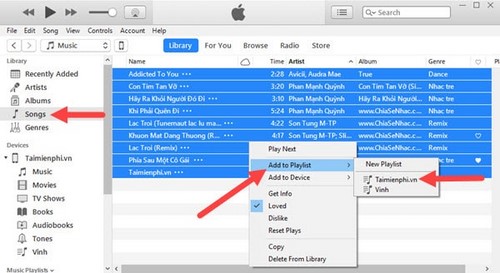
Bước 2: Đây là bước để bạn thực hiện đồng bộ nhạc, cách sao chép nhạc vào Iphone, Ipad.
Khi muốn sao chép nhạc vào điện thoại thì bạn hãy nhớ kết nối máy điện thoại với máy tính. Sau đó thì hãy làm theo trong hình minh họa ở phía bên dưới đây để chọn biểu tượng iPhone.
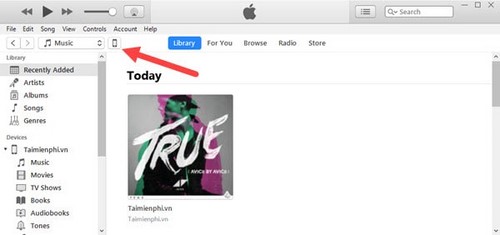
Cuối cùng đó chính là bạn hãy nhấp chuột vào mục Music trong máy tính của bạn và nhấn vào menu Syns và để có thể chọn thư mục Playlist mà bạn vừa tạo và nhấp vào lệnh Apply là được rồi.
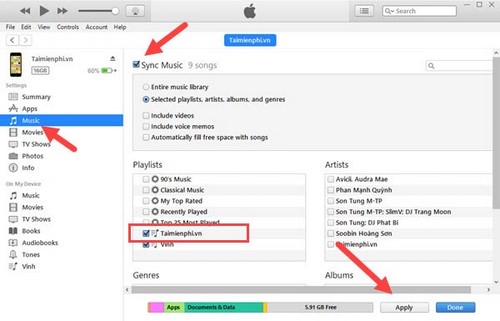
Cách chép video vào iphone bằng itunes
Nó cũng giống như Cách chép nhạc vào iphone bằng itunes vậy, chúng ta cũng phải thực hiện thao tác này thành 2 bước cơ bản đó.
Bước 1: Bước đầu tiên đó là bước add phim vào Itunes.
Lúc này phía trên màn hình giao diện chính của ứng dụng itunes đã hiện ra, bạn hãy nhìn vào trong hình minh họa ở phía dưới và làm theo đó là hãy nhấp vào mục Library và chọn vào menu Movie. Đây chính là mục cho phép người dùng có thể sao chép video clip vào điện thoại Iphone hay máy tính bảng Ipad.
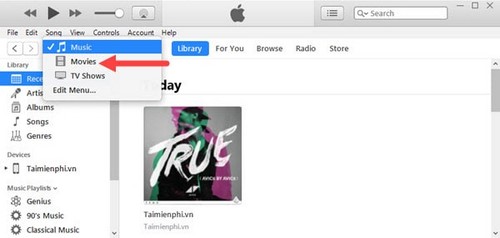
Bước tiếp theo đó chính là bạn hãy tạo một Playlist mới, cách làm đó là bạn hãy nhấn lần lượt vào các lệnh đó là lênh File rồi sau đó là lệnh New và lệnh Playlist. Bạn cũng có thể nhấn Ctrl + N cho nó nhanh cũng được.
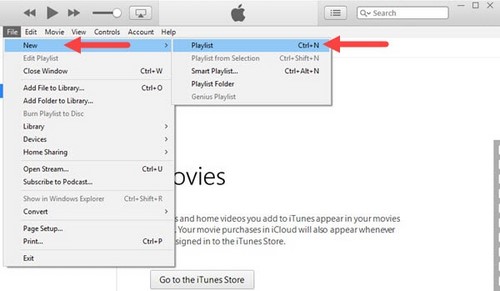
Lúc này bạn hãy kéo video mà bạn muốn chép về điện thoại vào thư mục bạn vừa tạo là được.
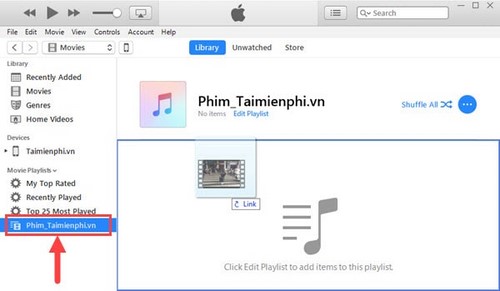
Xem thêm: 5 trang nghe nhạc lossless chất lượng cao! Cách tải nhạc lossless về điện thoại
Bước 2: Đây là bước để bạn copy video vào iPhone, iPad.
Thao tác đầu tiên bạn hãy kết nối cáp với thiết bị iPhone. Tiếp đến sau đó là bạn hãy bấm vào biểu tượng hình iPhone để có thể tiến hành sao chép video vào điện thoại iPhone và ipad như bạn mong muốn.
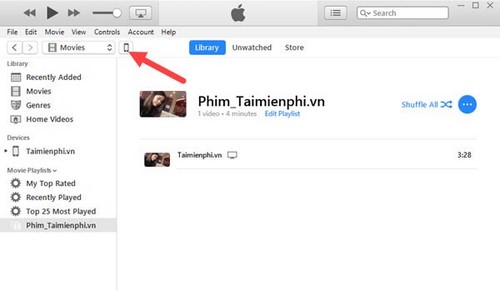
Sau đó thì bạn hãy nhấp vào mục Movies, tiếp đến là chọn Sync Movies, sau đó hãy để tất cả video bạn muốn vào trong danh sách rồi apply là đã xong rồi đấy.
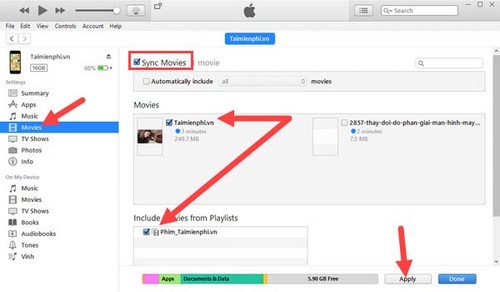
Hướng Dẫn Chép Hình Ảnh Vào IPhone, IPad
Cách chép hình ảnh vào iPhone cũng rất đơn như cách chép nhạc vào iPhone hay copy video vào iPhone vậy. Bấm vào biểu tượng thiết bị khi bạn đã kết nối.
Chọn mục Photos trong mục Sync Photos from ta chọn Choose folder để lựa chọn thư mục chép ảnh vào iPhone.
Truy nhập đến thư mục chứa ảnh, chọn Select Folder.
Sau đó chọn Apply để hoàn tất chép ảnh sang iPhone, iPad.
Trong trường hợp bạn vào itune chép nhạc mà có thông báo thế này, nghĩa là bạn đang sử dụng iCloud để lưu trữ ảnh.
Rất đơn giản khi bạn chỉ cần vào Setting (cài đặt) > iCloud > Ảnh và tắt chế độ thư viện Ảnh iCloud là xong nhé.
Trên đây chúng tôi đã hướng dẫn các bạn cách sao chép nhạc, phim, hình ảnh từ máy tính vào iPhone, iPad bằng chương trình iTunes (Các bạn nên sử dụng phiên bản mới nhất của iTunes hoặc có thể sử dụng các phiên bản như iTunes 11.1.3.8, iTunes 11.2.2.3, iTunes 11.3.1.2 …, bởi tính ổn định cao của chương trình). Điều này giúp bạn dễ dàng sao chép dữ liệu vào các thiết bị di động iPhone, Ipad của mình và sử dụng chúng hiệu quả. Hi vọng sau video này bạn đã biết cách chép nhạc cho iphone bằng itunes.